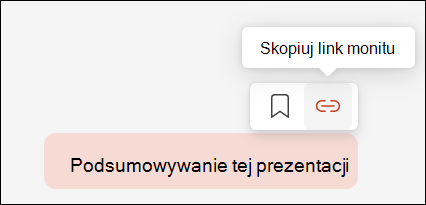Udostępnianie najlepszych poleceń
Dotyczy
W miarę jak lepiej korzystasz z Microsoft 365 Copilot i tworzysz pomocne monity, nie przechowuj ich dla siebie. Galeria poleceń funkcji Copilot ułatwia znajdowanie, zapisywanie i udostępnianie monitów, które pomogą Tobie i Twojej organizacji być bardziej efektywnymi.
Uwaga: Ta funkcja jest dostępna dla klientów z licencją funkcji Microsoft 365 Copilot (do pracy). Aby uzyskać informacje o tym, jak pobrać usługę Copilot, zobacz Gdzie mogę uzyskać aplikację Microsoft Copilot?
Aby udostępnić niestandardowy monit:
-
Uruchom monit, który chcesz udostępnić.
-
Po pomyślnym uruchomieniu umieść na nim wskaźnik myszy i wybierz pozycję Kopiuj link monitu , aby skopiować link do monitu do schowka.
-
W tym miejscu możesz wkleić go do dowolnej aplikacji, takiej jak czat Microsoft Teams lub strona OneNote.
Porady dotyczące udostępniania monitu
Może to być pomocne (i inspirujące!) , aby udostępnić danej osobie dodatkowy kontekst. Na przykład:
-
Co starałeś się osiągnąć?
-
Jak ten monit Ci pomógł?
-
Czego się nauczyłeś podczas tworzenia tego monitu lub jakiekolwiek przemyślenia na temat jeszcze lepszego monitu? Na przykład "Uzyskałem lepsze wyniki, używając opcji "Utwórz obraz" zamiast "Dodaj obraz".